Im Sommer 2018 wird an der chinesischen Sprachschule Stuttgart in Feuerbach ein Scratch-Kurs stattfinden. Diese Seite soll diesen Kurs begleiten und Downloads und Infos dazu bieten.
Viel Spass beim entdecken!
Downloads
In diesem Abschnitt findet ihr Downloads für den Kurs. Als erstes findet ihr alle Dateien für den Offline-Editor Scratch 2.0 (wird ab jetzt nur noch Scratch genannt), den ihr unter Windows installieren könnt.
Bitte ladet euch beide Programme herunter. Im anschließenden Abschnitt wird beschrieben, wie diese installiert werden.
Falls ihr kein Windows-Betriebssystem verwenden könnt, dann fragt eure Eltern, wie Scratch auf deren Laptop installiert werden kann. Es gibt Scratch auch für Mac OS und Linux. Mehr dazu könnt ihr hier erfahren.
Installation von Scratch
Bitte installiert in dieser Reihenfolge:
- Zuerst wird Adobe Air installiert. Dazu muss die Datei AdobeAIRInstaller.exe ausgeführt werden.
- Nach der erfolgreichen Installation von Adobe Air wird Scratch installiert. Dazu führt ihr die Datei Scratch-461.exe aus.
Danach könnt ihr mit Scratch loslegen. Das beschreibt der folgende Abschnitt.
Mit Scratch loslegen
Falls ihr am Ende der Installation nicht direkt in Scratch ladet, dann habt ihr ein sogenanntes Programm-Symbol für Scratch auf eurem Windows Desktop.
![]()
Das müsst ihr einfach schnell hintereinander doppelt anklicken. Dann öffnet sich Scratch.
Ist etwas schief gelaufen?
Dann nutze den etwas älteren Scratch Editor. Den kannst du hier herunterladen:
Die ersten Schritte in Scratch
Wenn Scratch zum ersten Mal geöffnet wird, seht ihr, dass es in Englisch erscheint und am Anfang eine Abfrage angezeigt wird.
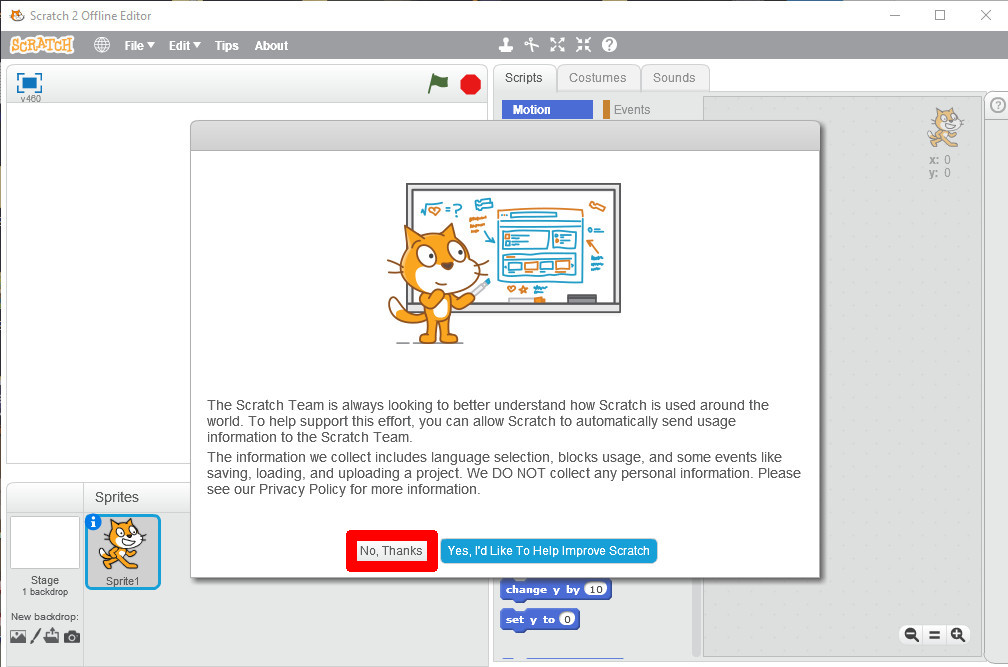
Hier ist mein Vorschlag, wie man hier weiter kommt:
- Klickt auf die Schaltfläche No, thanks, um den Dialog zu schließen.
- Klickt anschließend auf die kleine Erdkugel im oberen linken Rahmen von Scratch.
- Dann wählt die Sprache Deutsch aus.
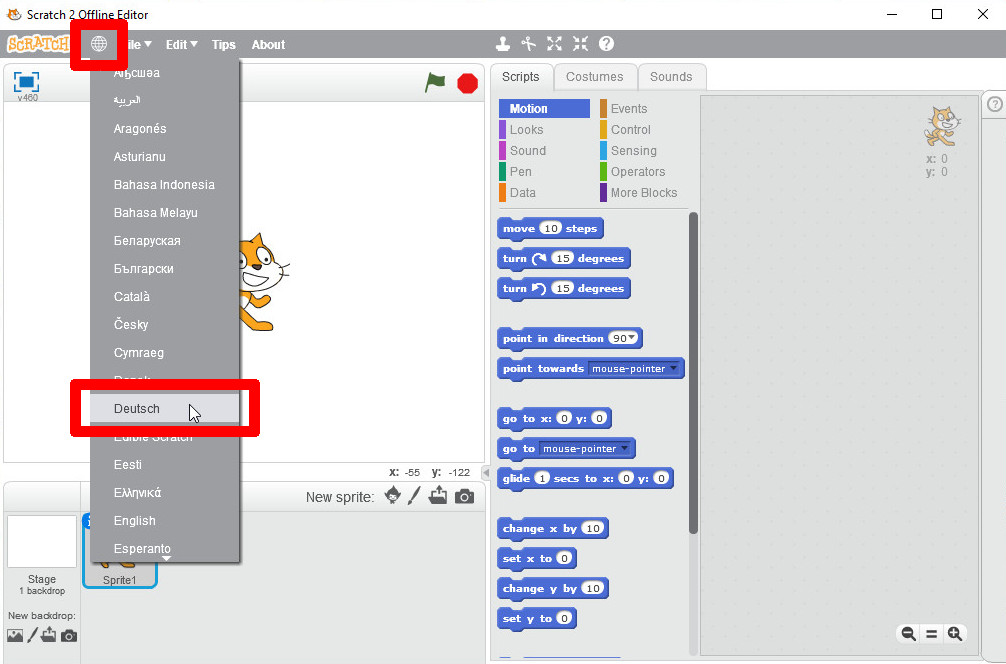
Ab jetzt seid ihr gerüstet für alles was da noch kommt.
Unterrichtsunterlagen
Hier geht es zu den Unterlagen.
